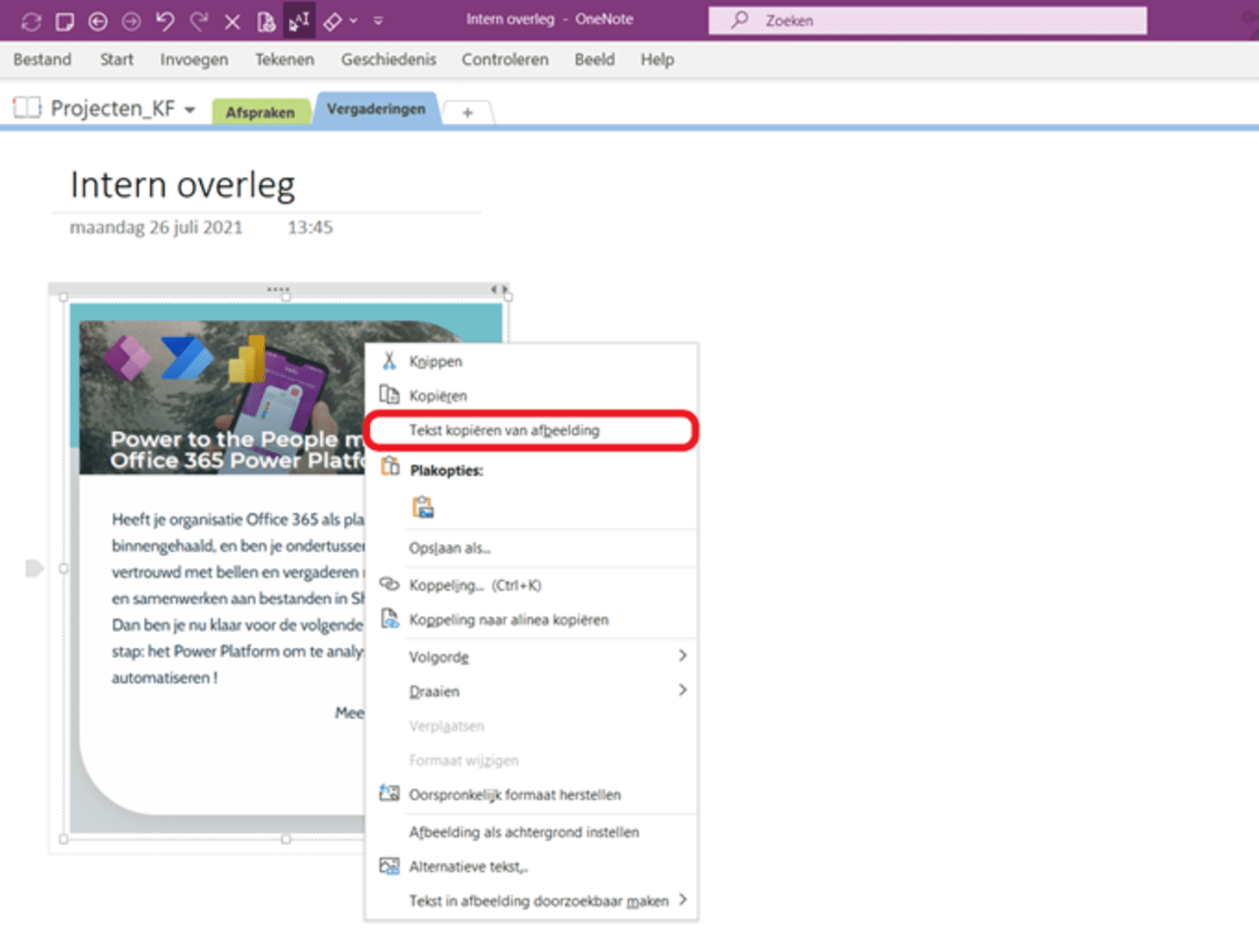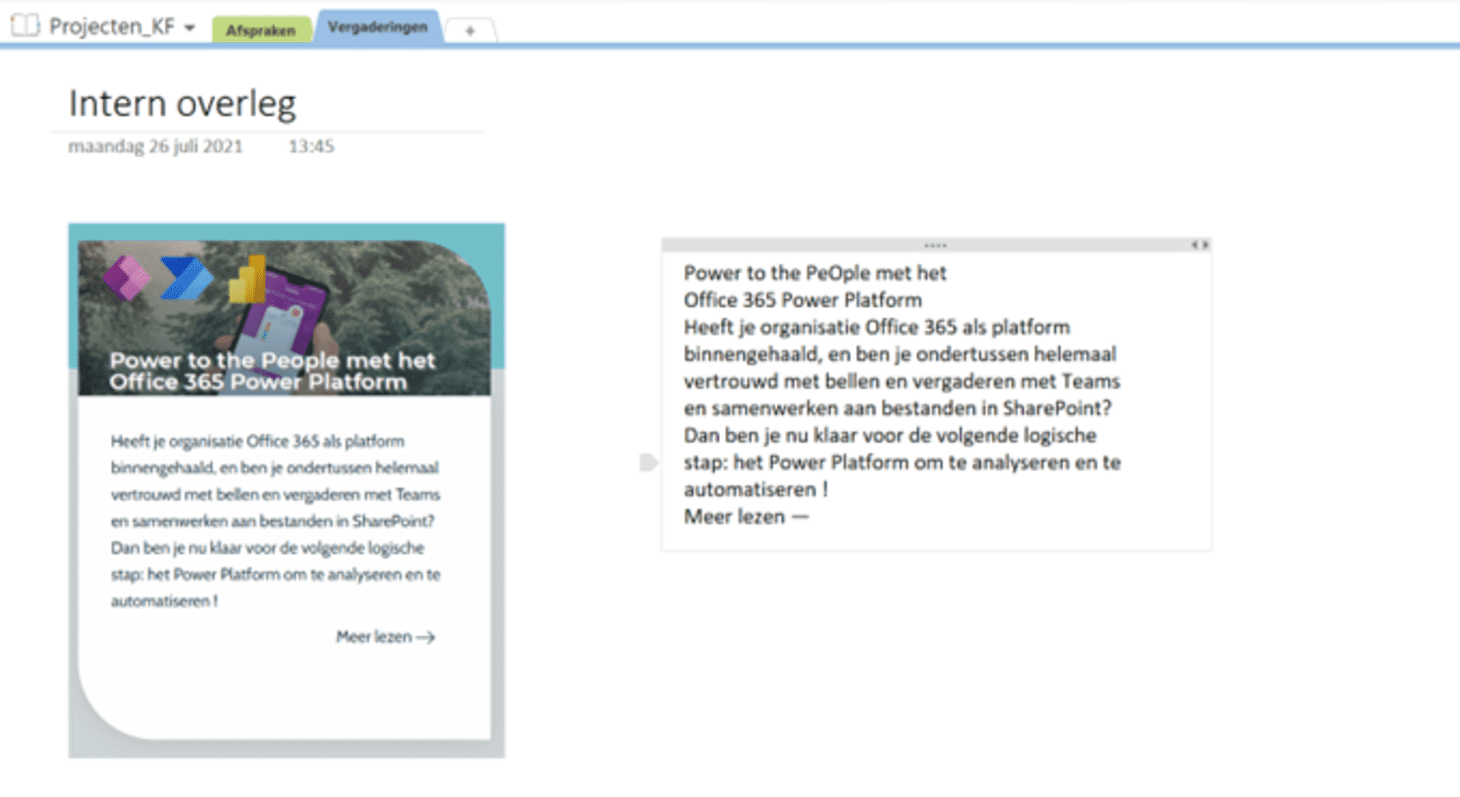Gedaan met laden. U bevindt zich op: Hoe kopieer je de tekst uit een afbeelding? OneNote
Hoe kopieer je de tekst uit een afbeelding?
Het is absoluut mogelijk om tekst te halen uit afbeeldingen die je OneNote hebt opgeslagen.
Dankzij de OCR-functionaliteit (Optical Character Recognition of optische tekenherkenning) kan je de tekst in een afbeelding kopiëren. Je kan ook tekst kopiëren vanuit de afdruk van bijvoorbeeld een PDF-document.
De gekopieerde tekst plak je dan in je notities of in een andere app, zoals Word of Outlook, en je kan ze daar zo nodig verder bewerken.
- Stap 1
Voeg de gewenste afbeelding of bestandsafdruk toe aan een pagina.
- Stap 2
Klik rechts op de afbeelding en kies Tekst kopiëren van afbeelding. De tekst wordt nu in het klembord van je pc opgeslagen.
- Stap 3
Plak de tekst op de gewenste plaats.
Opmerking: De kwaliteit van de omzetting hangt af van de kwaliteit van de bronafbeelding of bestandsafdruk die je gebruikt. Kijk de tekst dus altijd even na op foutjes.
- Stap 4
Indien gewenst, kan je de tekst nu verder bewerken en opmaken.
Tip
Een ander geweldig kenmerk van OneNote en OCR is dat de tekst in afbeeldingen ook doorzoekbaar is.